Kit de Desarrollo Quantum Mini Linux

Kit de Desarrollo Quantum Mini Linux es posiblemente la placa de desarrollo Linux más pequeña del mercado, un kit altamente integrado con CPU de cuatro núcleos que puede ejecutar Linux en solo 40mm x 35mm, que también incluye conectividad de red. Es adecuado para escenarios como servidor personal, asistente de voz inteligente y para desarrollo robótico.
El SoM se llama Quark-N, basado en Allwinner H3, Cortex-A7 de cuatro núcleos y GPU ARM Mali400 MP2. El diseño de PCB dorado de alta densidad de 6 capas integra un sistema ARM-Linux completo (CPU, DDR, eMMC) en un espacio de 2x3cm. Además, la mayoría de los GPIO son extraídos por la placa a través de la interfaz de contacto dorado M.2 Key-A para minimizar la dificultad de diseño de la placa base. Puedes diseñar fácilmente tu propia placa base con placas de dos capas para realizar tus ideas interesantes.
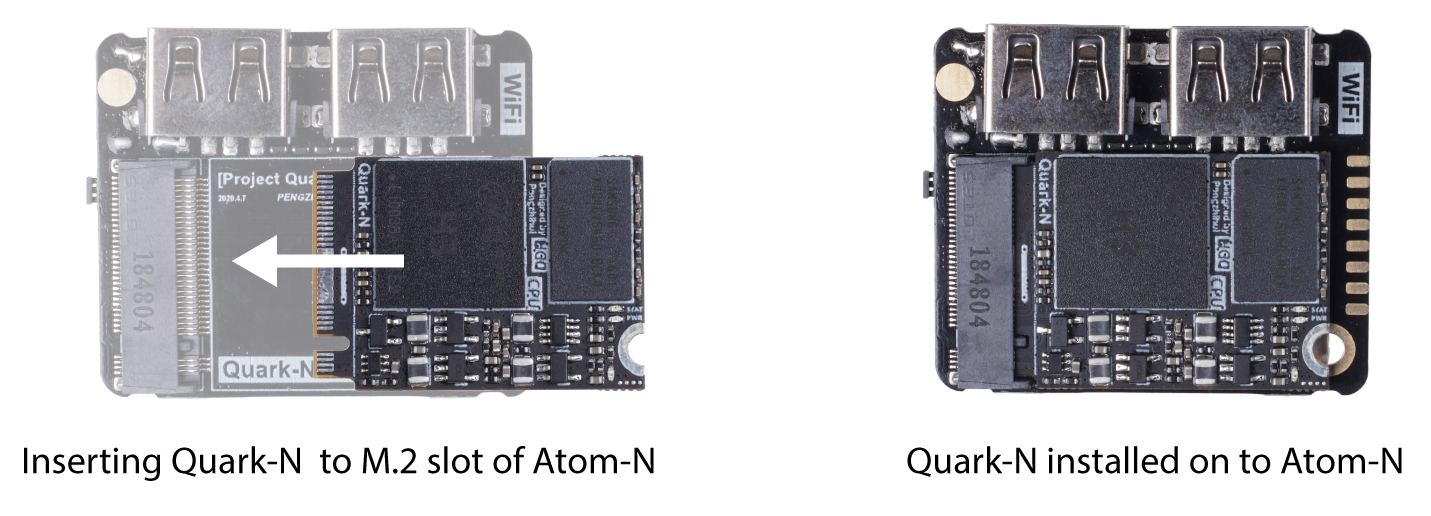
La placa portadora se llama Atom-N, y Quark-N está conectado a Atom-N a través de la interfaz M.2. Atom-N extrae una fila de pines de contacto dorado para realizar expansión de E/S, expandir SPI, I2C, UART, GPIO, y otras interfaces para facilitar la finalización de tu propio diseño. Además, está equipado con un micrófono, sensor de movimiento MPU6050 (acelerómetro y giroscopio), 4 botones integrados (GPIO-KEY, Uboot, Recovery, Reset), pantalla IPS, conectividad Wi-Fi/Bluetooth que amplía enormemente las posibilidades con este producto.
Características
-
SoM (Sistema en Módulo) Linux Cortex-A7 de cuatro núcleos ultra-pequeño (31mmx22mm) y altamente integrado.
-
Placa portadora (40mmx35mm) con periféricos e interfaces ricos: Micrófono, Giroscopio, Acelerómetro, 4 x Botones (GPIO-KEY, Uboot, Recovery, Reset) y una pantalla TFT.
-
Integra un sistema ARM-Linux completo para desarrollo avanzado.
-
Conectividad Inalámbrica (Wi-Fi + Bluetooth).
-
Capacidad de diseñar tu propia placa base debido a la interfaz M.2.
-
Amplio rango de aplicaciones como servidor personal, asistente de voz inteligente y desarrollo robótico.
-
Servidor de Escritorio Remoto xrdp preinstalado, control de monitor fácil sin necesidad de cable HDMI.
Especificaciones
Descripción General del Hardware
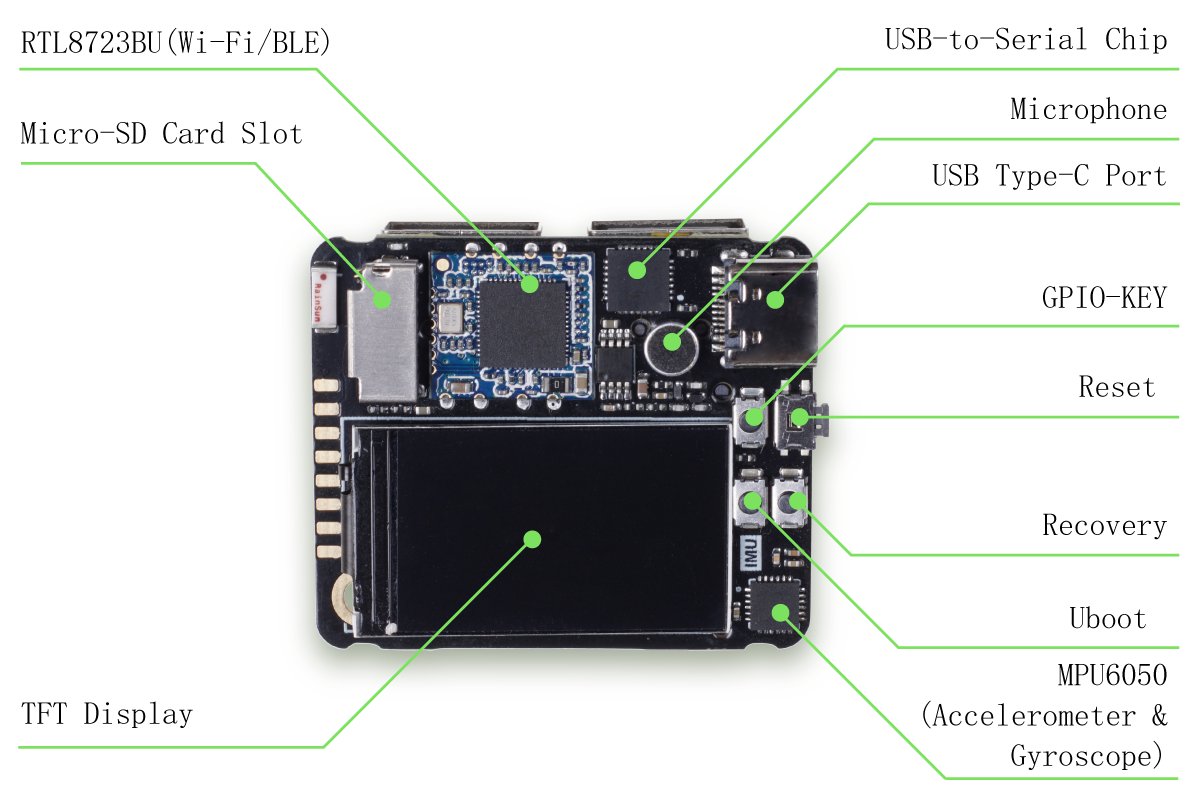
Quantum ahora ha sido actualizado con una nueva versión, la cual ajusta el tipo de antena para un mejor rendimiento inalámbrico en comparación con la anterior. Además de esto, también optimiza el diseño del PCB al mover las uniones de soldadura del ventilador hacia la parte superior. Los botones de Uboot y Recovery también han sido eliminados.
Comenzando
Requisitos de Hardware
-
Una Computadora Funcional
-
Una Tarjeta MicroSD (se recomienda >= 16GB)
-
Teclado y Ratón
Descargar la Imagen del Sistema Más Reciente
- Descarga la Imagen del Sistema Más Reciente aquí.
Compilación Más Reciente: 2021-1-11
sha256: 8f466adf56468b05d622eba27eb7b1a11ef6d4b943272984730a73ddff7cf59a
La imagen del sistema de la placa de desarrollo Quantum Mini Linux está modificada a partir de la imagen de Nano Pi.
Paso 1 - Preparar tu Tarjeta MicroSD Arrancable
Formatea la Tarjeta MicroSD. Si eres usuario de Windows, puedes formatear la unidad USB haciendo clic derecho en la Unidad USB y seleccionar Formatear.
Nota: Elige FAT32 para el Sistema de Archivos.
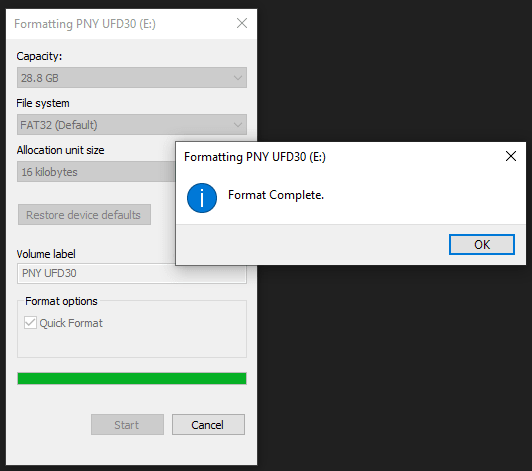
Paso 2 - Descargar el Grabador Flash
Descarga el grabador Flash de código abierto balenaEtcher. Descarga la versión según tu sistema operativo (Windows/macOS/Linux).
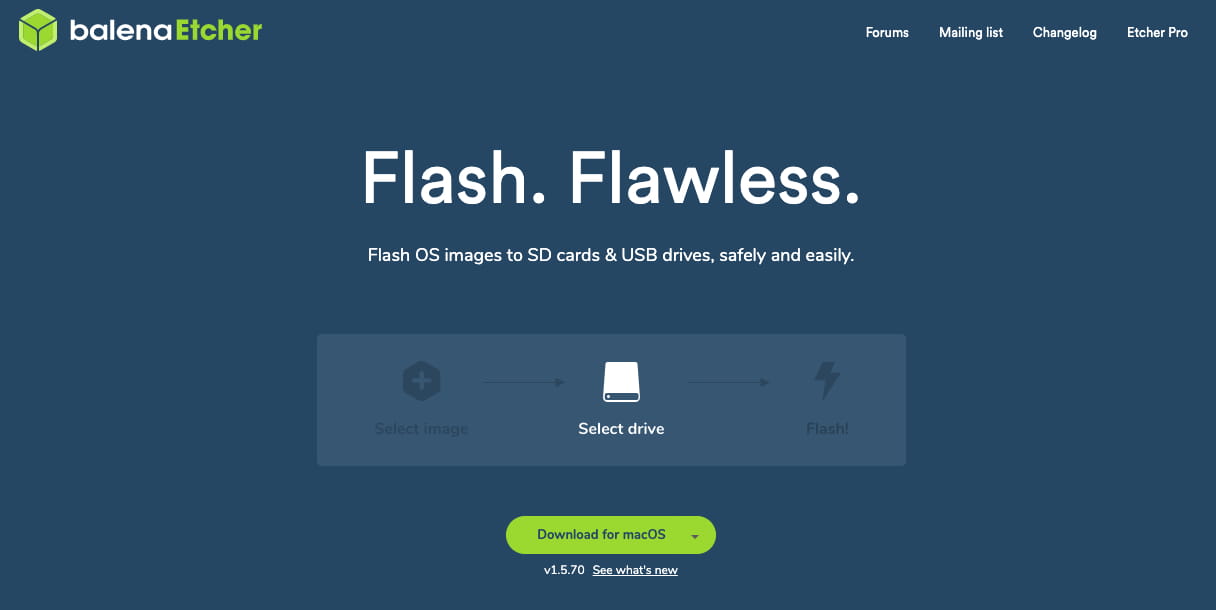
Paso 3 - Escribir la Imagen del SO en USB
Selecciona la Imagen del Sistema descargada, selecciona la tarjeta MicroSD formateada y ¡Graba! Ahora, la tarjeta MicroSD arrancable está lista para usar.
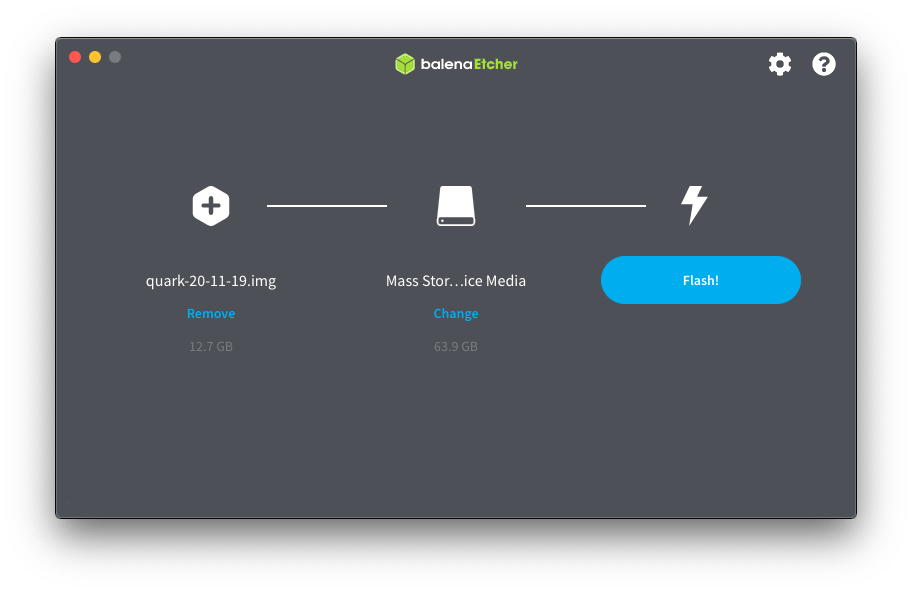
Arrancar en el Sistema
Ahora, conecta la tarjeta MicroSD en la Ranura MicroSD del Atom-N y conecta el USB Tipo-C para alimentación (dirección USB Serial).
¡Y ahora puedes abrir el puerto serie USB usando cualquier tipo de software Serial desde tu PC! Deberías poder ver que el LED de estado del sistema comienza a parpadear en el Quark-N(SoM) y los mensajes se imprimen en el Serial.
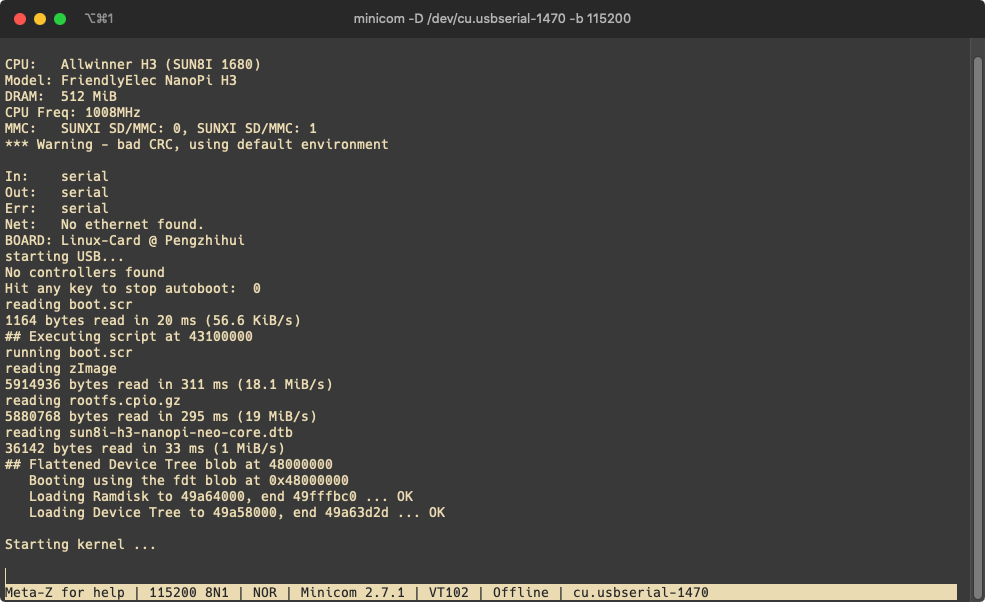
Usuarios y Contraseña Predeterminados del Sistema
- Usuario Normal:
users: pi
password: quark
- Usuario Root:
users: pi
password: quark
Configuraciones del Sistema
Puedes usar npi-config para configurar los ajustes de la imagen del sistema como usuarios, idiomas del sistema, zona horaria, ssh y etc.
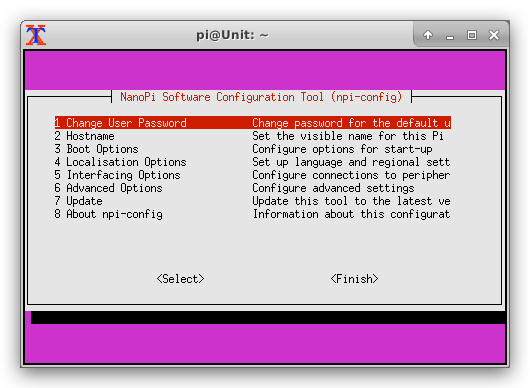
La configuración predeterminada ya está establecida, si no sabes lo que estás configurando por favor déjalo en su valor por defecto.
Wi-Fi
Script
La imagen más reciente se envió con un script de Python para conectar el Wi-Fi de manera mucho más fácil, reemplaza el SSID y PASSWORD por los tuyos:
cd ~/WorkSpace/System/net
sudo python connect_wifi.py SSID PASSWORD
Conexión Manual
Aquí usamos NetworkManager para gestionar la red, por favor sigue los pasos para conectarte a Wi-Fi:
- Cambiar al usuario root:
su root
- Enciende el Wi-Fi:
nmcli r wifi on
- Escanea las redes Wi-Fi cercanas:
nmcli dev wifi
- Conectar a una Wi-Fi específica:
nmcli dev wifi connect "SSID" password "PASSWORD" ifname wlan0
donde cambiar SSID y PASSWORD son tus credenciales de Wi-Fi. Una vez conectado, se conectará automáticamente la próxima vez.
Para más referencia sobre NetworkManager, por favor lee aquí.
Actualizaciones de Software (Opcional)
Una vez conectado a la red, es una buena práctica actualizar el software:
sudo apt-get update
Conexión de Escritorio Remoto
Como se mencionó anteriormente, la imagen del sistema tiene el servidor xrdp ejecutándose por defecto para que puedas establecer una conexión de escritorio remoto usando Microsoft Remote Desktop(Compatible con Windows/macOS) dentro de la misma red.
-
Usa
ifconfigpara encontrar la dirección IP de la placa de desarrollo. -
Desde la misma red, ingresa la dirección IP de la placa de desarrollo e inicia sesión. ¡Ahora tienes control de escritorio remoto sobre el escritorio!

Bluetooth
La imagen del sistema tiene un controlador Bluetooth integrado y puedes seguir los siguientes pasos para iniciar Bluetooth:
bluetoothctl
Una vez dentro de la interfaz bluetoothctl, ejecuta scan on para listar todos los dispositivos bluetooth cercanos:
scan on
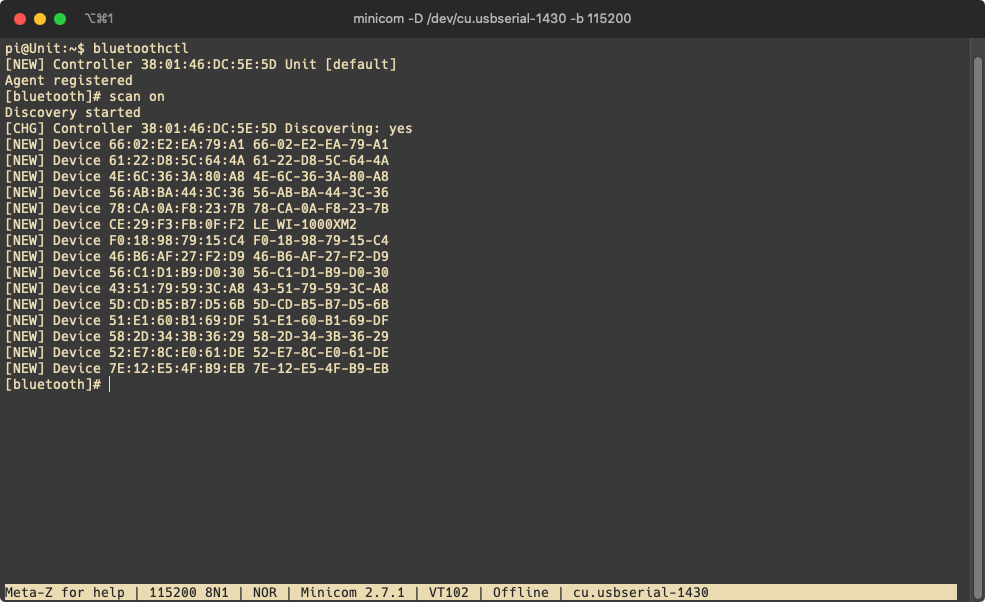
Copia la dirección MAC del dispositivo, luego conéctate al dispositivo con el siguiente comando:
pair A4:xx:xx:xx:xx:30
trust A4:xx:xx:xx:xx:30
connect A4:xx:xx:xx:xx:30
Ahora tu placa de desarrollo está conectada a tu dispositivo bluetooth. Escribe quit de vuelta al terminal. Reproduce música en la placa de desarrollo, ¡entonces escucharás música en tu dispositivo altavoz bluetooth!
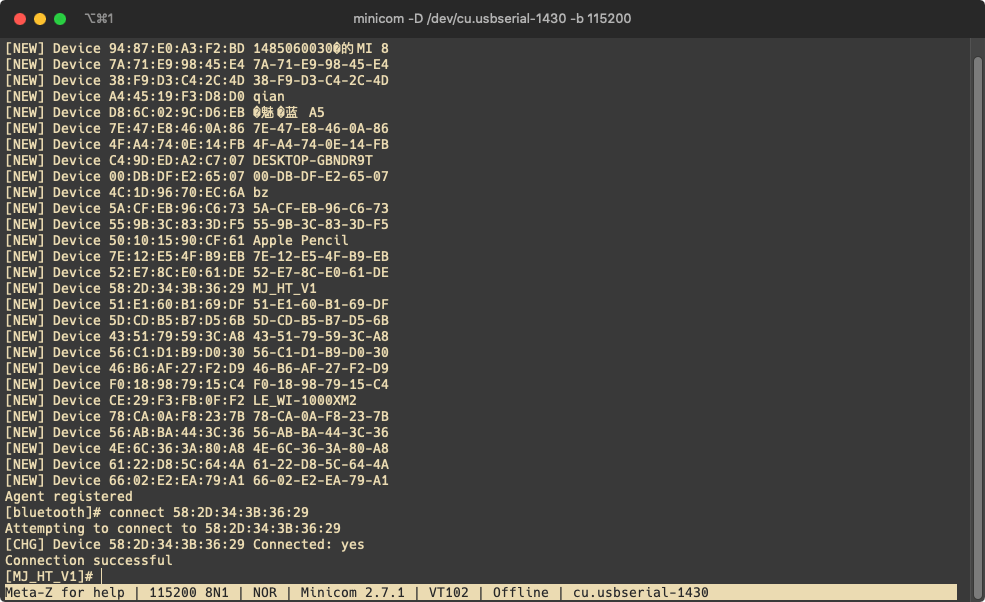
LCD
El controlador para la pantalla LCD usa SPI para comunicarse con la CPU y su controlador está integrado con la imagen del sistema, por lo que deberías poder ver el registro de mensajes del sistema cuando arrancó:

-
Si conectas teclado y ratón USB a la placa de desarrollo, ¡esto se convierte en la construcción más pequeña de una PC!
-
Hay un ejemplo simple de pygame que demuestra el uso del LCD desde Python.
-
Navega a la ubicación del proyecto:
cd WorkSpace/PyGame
- Ejecuta el ejemplo:
sudo python hello_world.py

Micrófono
¡También hay un micrófono integrado en el Atom-N (placa portadora) que lo hace capaz de Machine Learning! Para pruebas simples, es fácil usar el software Audacity que viene preinstalado con la imagen.
-
Inicia sesión en la placa de desarrollo usando escritorio remoto.
-
Abre el software Audacity.
-
Comienza a grabar y habla al micrófono, ¡deberías ver las ondas de sonido!
También puedes usar arecord -l en la terminal para obtener información sobre el micrófono.
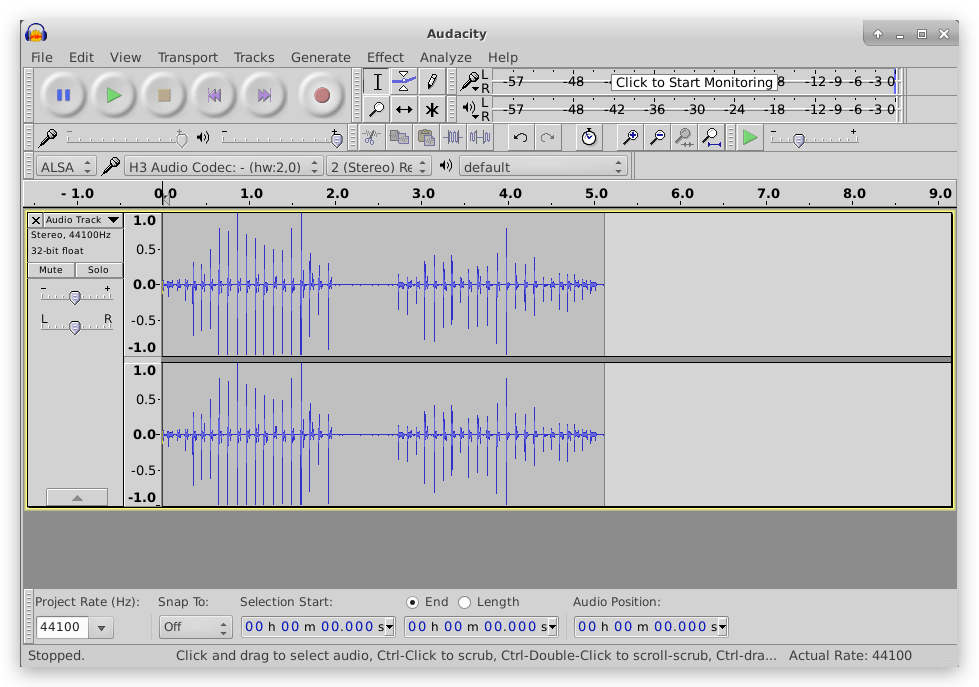
Para un desarrollo adicional basado en el micrófono, por favor revisa la ruta WorkSpace/WuKong para los ejemplos que usan WuKong Robot y snowboy.
GPIO
Para el acceso a GPIO, esto es muy conveniente como sistema basado en linux y puede ser controlado fácilmente usando Python.
- Navega a la ubicación del proyecto:
cd WorkSpace/GPIO
- Ejecuta el ejemplo GPIO:
sudo python gpio_key_led.py
¡Ahora puedes presionar el botón del usuario y deberías poder ver la salida en serie y el LED en el Quark-N (SoM) se atenúa!
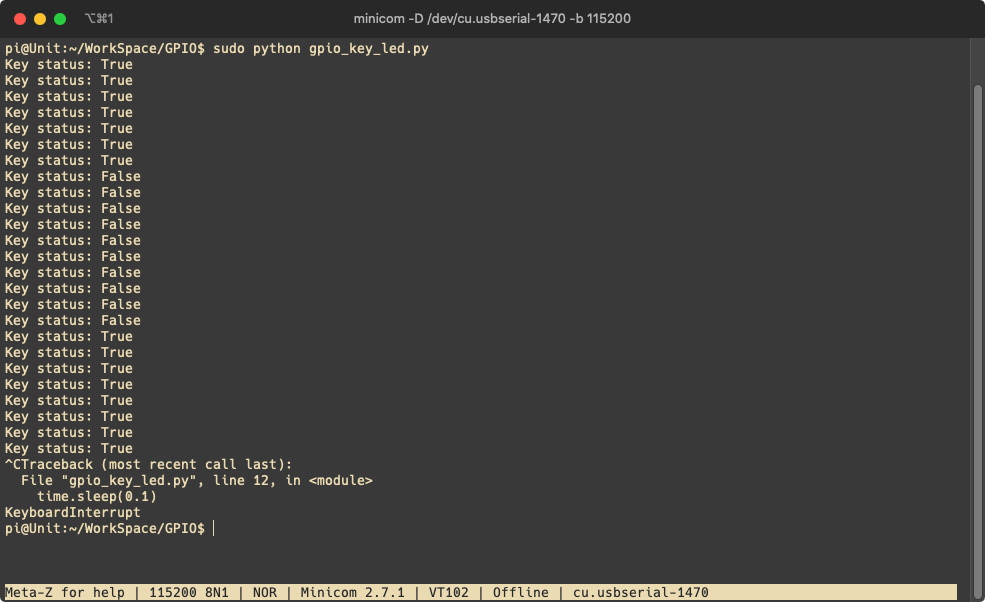
El LED está en Quark-N (SoM) y no fue sacado en Atom-N (Carrier Board).
OpenCV
La imagen del sistema también ha implementado OpenCV en ella y preparado una demostración de detección de rostros usando cámara USB.
-
Necesitarás una cámara USB. Conecta la cámara USB al puerto USB A de la placa de desarrollo.
-
Navega a la ubicación del proyecto:
cd WorkSpace/OpenCV
- Ejecuta la demostración:
python FaceDetectOnTft.py
¡Deberías ver la transmisión de video en la pantalla LCD de la placa de desarrollo!

Otros
También hay más ejemplos de uso de la placa de desarrollo en el WorkSpace como TensorFlow Lite, WuKong Robot, snowboy y etc. ¡Por favor navega a la ruta y descubre más!
FAQ
P1: ¿Cómo puedo instalar un ventilador para enfriar la placa?
Estamos planeando lanzar un ventilador y un soporte para ventilador para este producto en un futuro cercano. Sin embargo, por ahora hemos lanzado archivos DXF del soporte para ventilador para tu referencia. Puedes instalar un ventilador de 20x20x6mm en este soporte para ventilador.
El soporte para ventilador se puede instalar de la siguiente manera:

Recursos
- [ZIP] Atom Shield N AD
- [ZIP] Archivo 3D de disipador de calor y soporte
- [ZIP] Soporte para ventilador
Soporte Técnico y Discusión del Producto
¡Gracias por elegir nuestros productos! Estamos aquí para brindarte diferentes tipos de soporte para asegurar que tu experiencia con nuestros productos sea lo más fluida posible. Ofrecemos varios canales de comunicación para atender diferentes preferencias y necesidades.